

Por Adela D. Louie, Última atualização: August 23, 2022
As mensagens são realmente importantes para muitos de nós. É uma maneira de se comunicar com as pessoas que você ama e as pessoas que você precisa. As razões pelas quais é importante que você saiba como transferir mensagens de texto do iPhone para o computador pode ser muito.
Pode acontecer que você troque arquivos ou anexos e detalhes importantes usando o aplicativo Mensagens, e isso também pode significar que você deseja proteger esses arquivos de erros inevitáveis de excluí-los acidentalmente.
Neste artigo, falaremos sobre os métodos que você pode usar para transferir mensagens de texto do iPhone para o computador, garantiremos que ele venha com os processos que você pode seguir para poder executar cada método corretamente.
Também pode ser útil conhecer esses métodos, portanto, em casos como você precisa transfira suas mensagens do iPhone para o Mac, ou imprimir algo dos arquivos que foram trocados no aplicativo de mensagens, você sabe o que deve fazer. Portanto, se você é uma das pessoas que precisa ler e conhecer ideias sobre esse tópico, prepare-se enquanto discutimos todas as coisas necessárias que você precisa saber.
Parte #1: Aprendendo a transferir mensagens de texto do iPhone para o computador no seu MacParte #2: Aprendendo a transferir mensagens de texto do iPhone para o computador usando o iTunesParte #3: Onde você pode encontrar o backup do iTunes no seu computador?Parte #4: Qual é a maneira mais fácil de transferir mensagens de texto do iPhone para o computador?Parte #5: Para resumir tudo
Se você tiver um computador Mac, é fácil transferir mensagens de texto do iPhone para o computador. Você pode prosseguir com a transferência usando o aplicativo iMessage. Se você está interessado em como você pode executá-lo, deixe-nos ver abaixo.
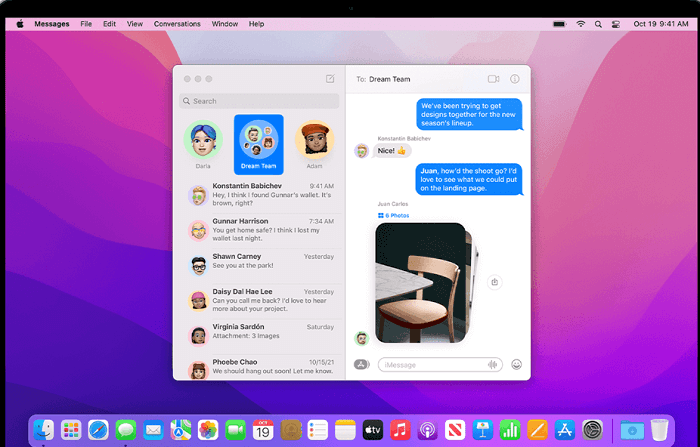
E você está feito! É como você transfere facilmente suas mensagens de texto do seu iPhone para o computador no seu computador Mac. Contanto que você esteja usando o mesmo ID Apple para ambos os dispositivos, a transferência de arquivos também será suave e rápida.
Na segunda parte do artigo, falaremos sobre outra forma de transferir mensagens de texto do iPhone para o computador, é através do uso de iTunes. O iTunes pode ser usado para criar um backup dos arquivos, incluindo suas mensagens. Por outro lado, uma das desvantagens de usar isso é que você não pode visualizar o conteúdo exato das mensagens.
Vejamos a visão geral das etapas sobre como você pode transferir mensagens de texto do iPhone para o computador usando o aplicativo iTunes.
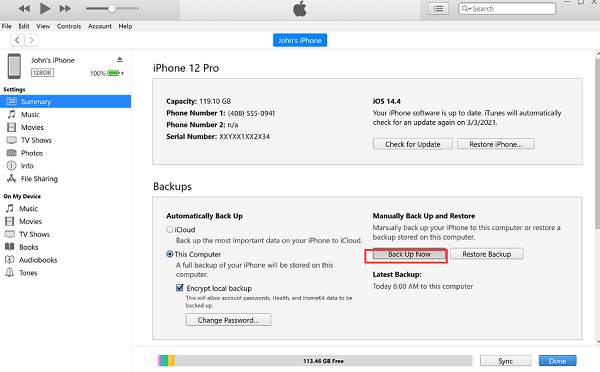
Há uma enorme razão pela qual o iTunes é considerado um dos aplicativos padrão mais importantes nos dispositivos da Apple. Como você pode ver, você também pode usá-lo para fazer backup de seus arquivos e restaurá-los apenas para garantir que não haja perda de dados.
Depois que o processo de backup de seus arquivos estiver concluído, você pode estar se perguntando quais são as próximas etapas que você deve seguir. Onde posso encontrar o backup para transferir mensagens de texto do iPhone para o computador? Bem, vamos responder a isso nesta parte do artigo.
Se você tiver um computador Windows, poderá localizar sua pasta de backup do iTunes em:
\ Usuários \ (nome de usuário) \ AppData \ Roaming \ Computador Apple \ MobileSync \ Backup \
Você também pode usar a barra de pesquisa em seu computador pessoal e digitar “% AppData%” e, em seguida, prossiga para “Apple Computer", e então "Sincronização Móvel”E, em seguida, vá para“backup”. Seguindo todos os endereços mencionados acima, você poderá ver os arquivos de backup armazenados em seu computador Windows.
Se você tiver um computador Mac, aqui é onde você pode ver o backup de seus arquivos.
~ / Library / Application Support / MobileSync / Backup /
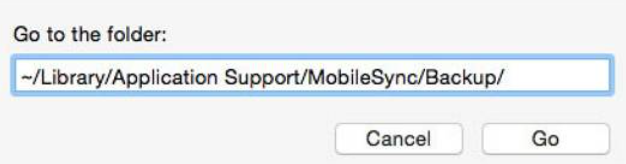
Você também pode ir e tocar em “em destaque”, e depois para “Go” e, em seguida, prossiga para “Pasta Ir para”, então você tem que ir para “Digite no local” e, em seguida, toque em “Go”. Você também pode tentar acessar a barra de menus do iTunes e escolher “iTunes” e toque em “Preferencias”, e depois vá para “Dispositivos/Instrumentos”, você deve clicar com a tecla Control pressionada em um backup específico e, em seguida, prosseguir para mostrá-lo no “em destaque".
Nesta parte do artigo, falaremos sobre um dos métodos mais eficazes para transferir mensagens de texto do iPhone para o computador. Também é fácil de aprender e você ficará surpreso, pois esse método também pode ajudá-lo a executar outras coisas além de transferir suas mensagens do iPhone para o computador.
O método que estamos prestes a compartilhar com todos vocês é através do uso de uma ferramenta que é chamada de Transferência de telefone FoneDog ferramenta. É uma ferramenta que pode ajudá-lo a transferir seus dados de um dispositivo para outro de forma eficiente.
Transferência telefônica
Transfira arquivos entre iOS, Android e Windows PC.
Transfira e faça backup de mensagens de texto, contatos, fotos, vídeos, músicas no computador facilmente.
Totalmente compatível com os mais recentes iOS e Android.
Download grátis

Também é um divisor de águas, pois você não terá que se preocupar com problemas de compatibilidade. É compatível com a maioria dos tipos de dispositivos do mercado, como Android, iOS, Windows e muito mais. Você definitivamente vai gostar da maneira fácil de transferir suas fotos, vídeos, arquivos, contatos e, claro, mensagens através do uso desta ferramenta.
Vamos ver como isso é bom melhor ferramenta de transferência de arquivos é passar pela lista de seus recursos surpreendentes conhecidos.
Agora, vamos aprender como podemos usar a ferramenta FoneDog Phone Transfer para transferir mensagens de texto do iPhone para o computador.

As pessoas também leram3 maneiras de transferir mensagens de texto do Android para o iPhone 13Como transferir mensagens de texto do Android para o Android
Esperamos que você tenha aprendido algumas das técnicas e métodos que você pode experimentar se quiser transferir corretamente as mensagens de texto do iPhone para o computador. É muito importante saber como você executa as coisas corretamente para evitar possíveis erros que podem resultar na perda de arquivos no pior cenário.
Deixe um comentário
Comentário
Transferência telefônica
Transfira dados do iPhone, Android, iOS e Computador para qualquer lugar sem qualquer perda com o FoneDog Phone Transfer. Como foto, mensagens, contatos, música, etc.
Download grátisArtigos Quentes
/
INTERESSANTEMAÇANTE
/
SIMPLESDIFÍCIL
Obrigada! Aqui estão suas escolhas:
Excelente
Classificação: 4.8 / 5 (com base em 64 classificações)